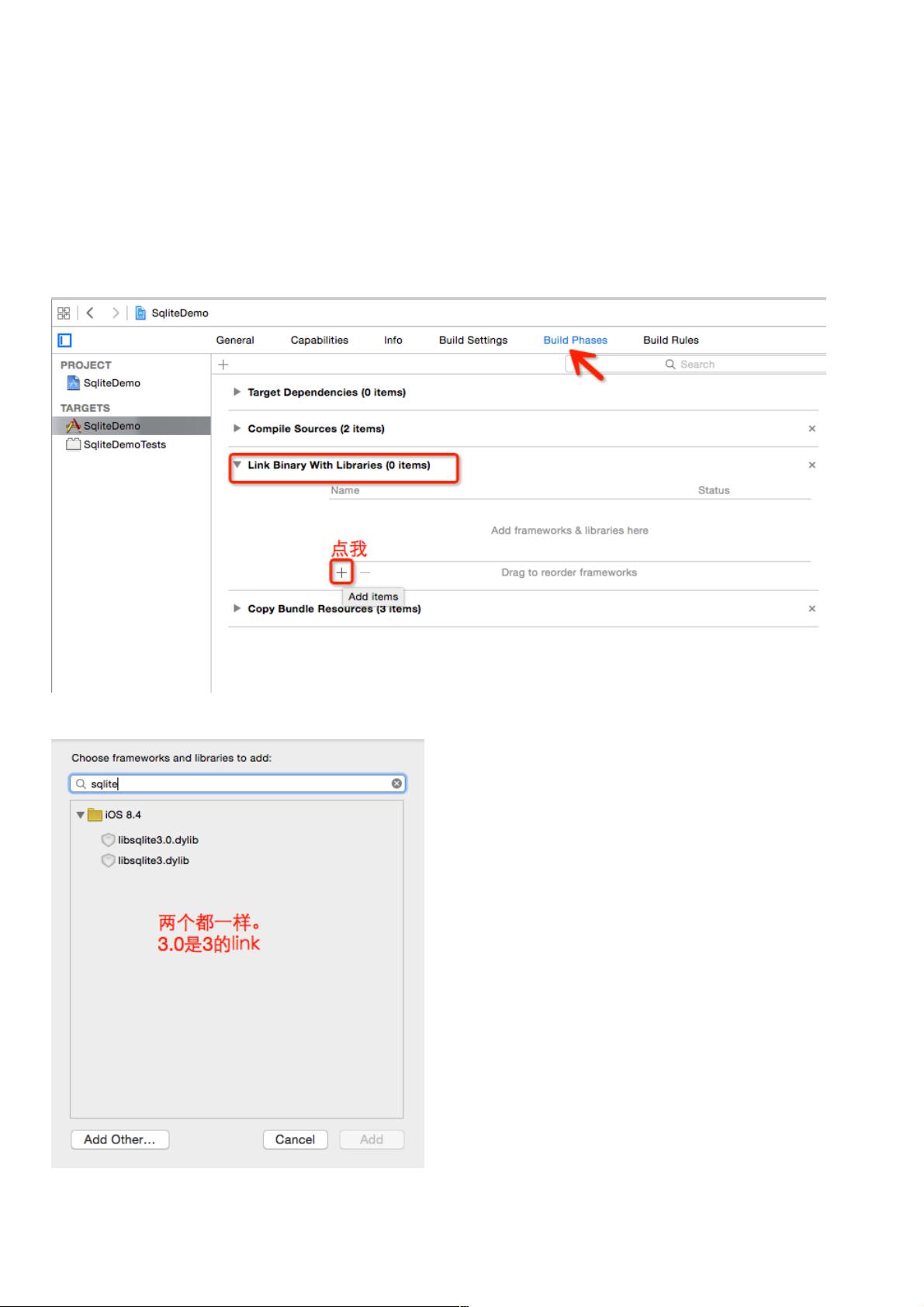Swift中iOS原生SQLite数据库入门教程
26 浏览量
更新于2024-08-29
收藏 199KB PDF 举报
在iOS开发中,SQLite是一种常用的轻量级关系型数据库,适用于存储较小的数据量。尽管Apple提供了Core Data作为官方数据存储解决方案,但在某些场景下,开发者可能会选择使用原生的SQLite API,以获得更大的灵活性和性能。本文将详细介绍如何在Swift项目中使用iOS的SQLite原生API。
首先,为了在Swift项目中使用SQLite,你需要在Xcode项目中正确地引入SQLite库。以下是具体步骤:
1. 在项目配置界面,进入"Build Phases",选择"Link Binary With Libraries",点击"+"按钮添加sqlite3动态链接库。这样确保你的项目能够访问SQLite的相关函数。
2. 接下来,创建一个桥接头文件(Objective-C Bridging Header),这允许Swift代码和Objective-C代码之间进行交互。在项目目录下新建一个`.h`文件,并导入SQLite库:
```swift
#import <sqlite3.h>
```
3. 在Build Settings中,找到"Swift Compiler - Custom Flags",添加`-ObjC`,并在"Objective-C Bridging Header"字段中输入桥接文件的完整路径,以便编译器能找到并处理导入的头文件。
完成这些设置后,你应该能在Swift代码中看到sqlite3相关的智能提示,表示SQLite库已被成功引入。
接下来是实际操作数据库的部分。创建(或打开)一个SQLite数据库的过程涉及调用`sqlite3_open`方法。该方法接收数据库路径和一个指向数据库操作指针的指针。例如:
```swift
let sqlitePath = NSHomeDirectory().stringByAppendingPathComponent("Documents/sqlite3.db")
var db: OpaquePointer? = nil
do {
let openResult = sqlite3_open(sqlitePath, &db)
if openResult == SQLITE_OK {
print("打开数据库成功")
} else {
print("打开数据库失败: \(sqlite3_errmsg(db))")
}
} catch {
print("数据库打开错误: \(error)")
}
guard let db = db else {
// 处理数据库打开失败的情况
return
}
// 现在db不为nil,你可以使用它执行SQL查询等操作
```
在这里,`sqlite3_open`如果成功,会返回`SQLITE_OK`,此时你可以开始执行SQL语句,插入数据,查询数据,或者执行其他数据库操作。在处理完毕后,别忘了关闭数据库:
```swift
sqlite3_close(db)
```
在整个过程中,注意处理可能出现的错误,如文件权限问题、数据库连接失败等,并确保正确地管理数据库连接,以避免内存泄漏。
总结来说,使用iOS中的SQLite原生API涉及导入库、配置项目设置、创建数据库连接、执行SQL操作以及适时关闭数据库。了解这些基础知识有助于你在iOS开发中更灵活地处理数据存储需求。
2018-07-12 上传
2012-07-10 上传
2021-01-20 上传
点击了解资源详情
点击了解资源详情
2020-12-16 上传
113 浏览量
2019-07-11 上传
2013-04-27 上传
weixin_38514526
- 粉丝: 7
- 资源: 930
最新资源
- Java集合ArrayList实现字符串管理及效果展示
- 实现2D3D相机拾取射线的关键技术
- LiveLy-公寓管理门户:创新体验与技术实现
- 易语言打造的快捷禁止程序运行小工具
- Microgateway核心:实现配置和插件的主端口转发
- 掌握Java基本操作:增删查改入门代码详解
- Apache Tomcat 7.0.109 Windows版下载指南
- Qt实现文件系统浏览器界面设计与功能开发
- ReactJS新手实验:搭建与运行教程
- 探索生成艺术:几个月创意Processing实验
- Django框架下Cisco IOx平台实战开发案例源码解析
- 在Linux环境下配置Java版VTK开发环境
- 29街网上城市公司网站系统v1.0:企业建站全面解决方案
- WordPress CMB2插件的Suggest字段类型使用教程
- TCP协议实现的Java桌面聊天客户端应用
- ANR-WatchDog: 检测Android应用无响应并报告异常